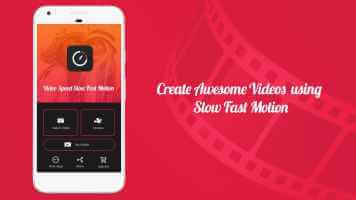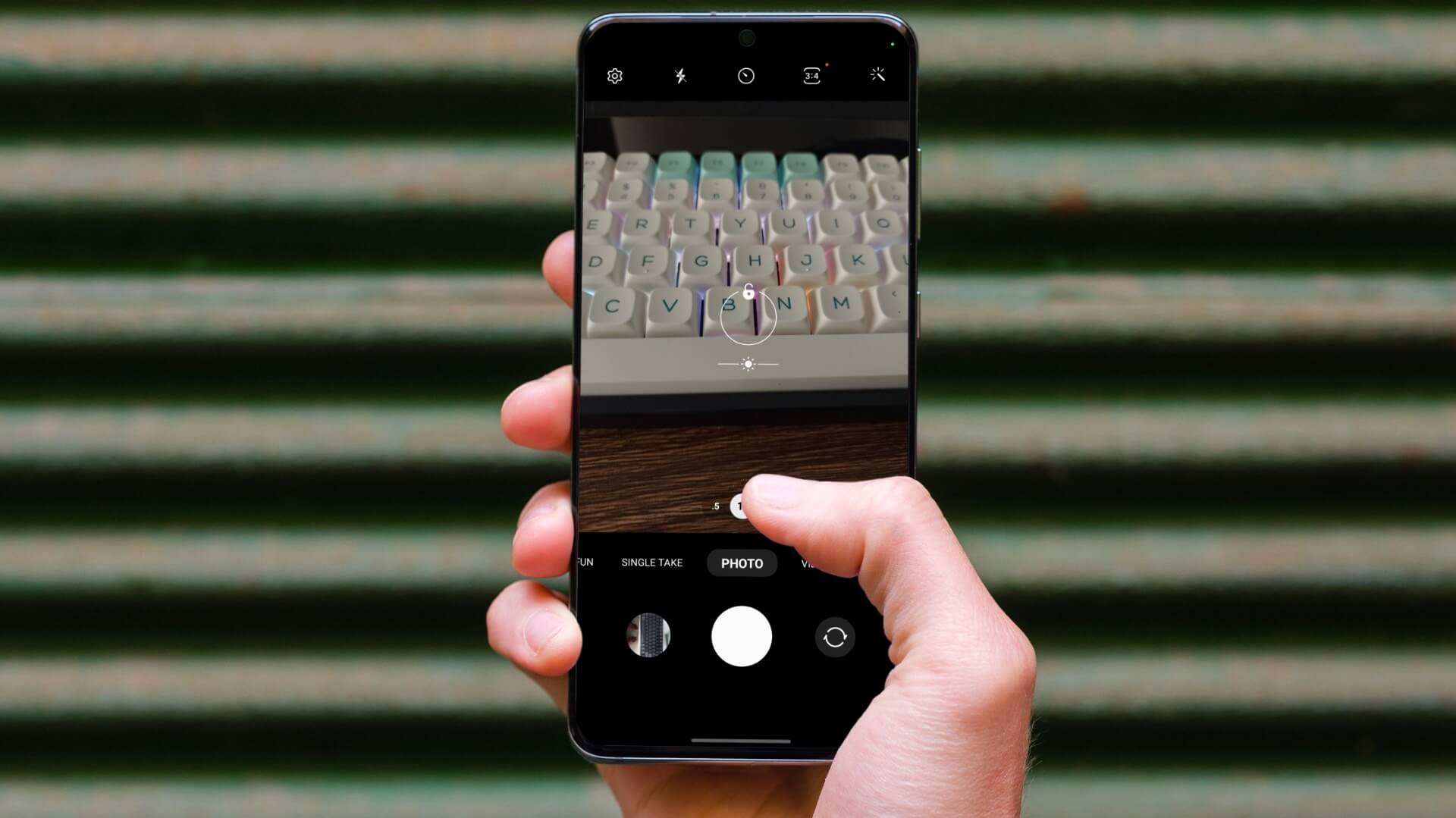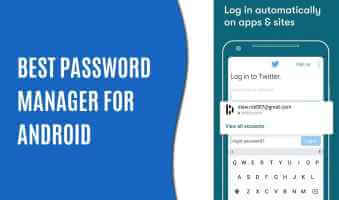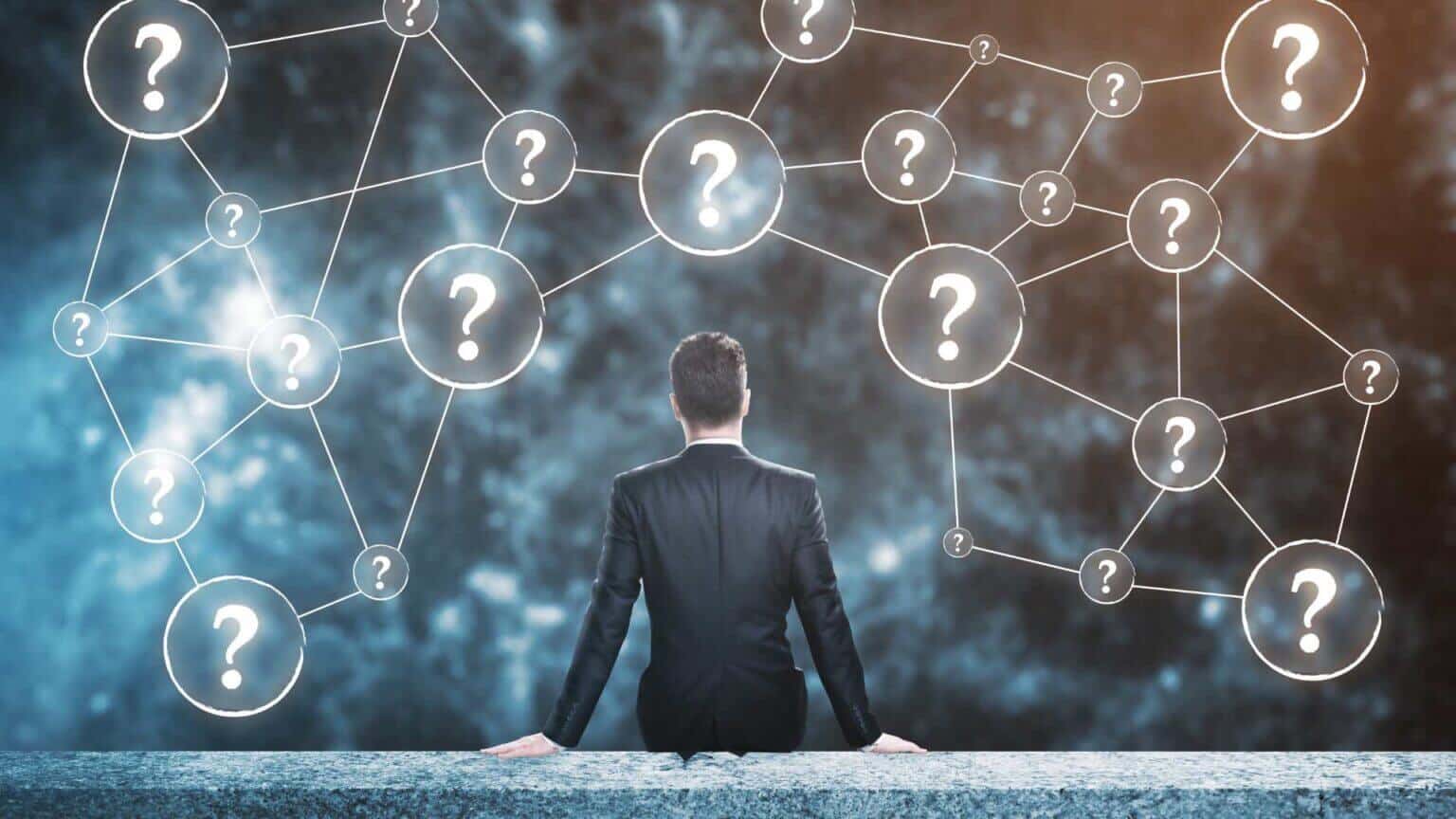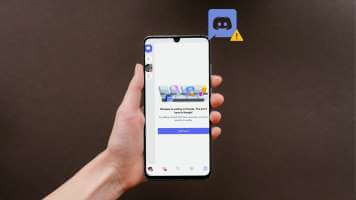Les applications de votre téléphone Android nécessitent des autorisations pour accéder à diverses applications et données afin de vous donner les moindres détails. Cependant, certaines applications peuvent abuser de ce privilège pour collecter vos informations personnelles en demandant des autorisations dont elles n'ont pas besoin. Heureusement, tous les téléphones Android vous permettent de contrôler les données auxquelles les applications peuvent accéder. Cet article partagera les étapes nécessaires pour activer, désactiver et gérer les autorisations de l'application sur Android. Les captures d'écran de cet article proviennent d'un téléphone Samsung exécutant Android 12. Les étapes à suivre restent presque les mêmes pour tous les téléphones Android.
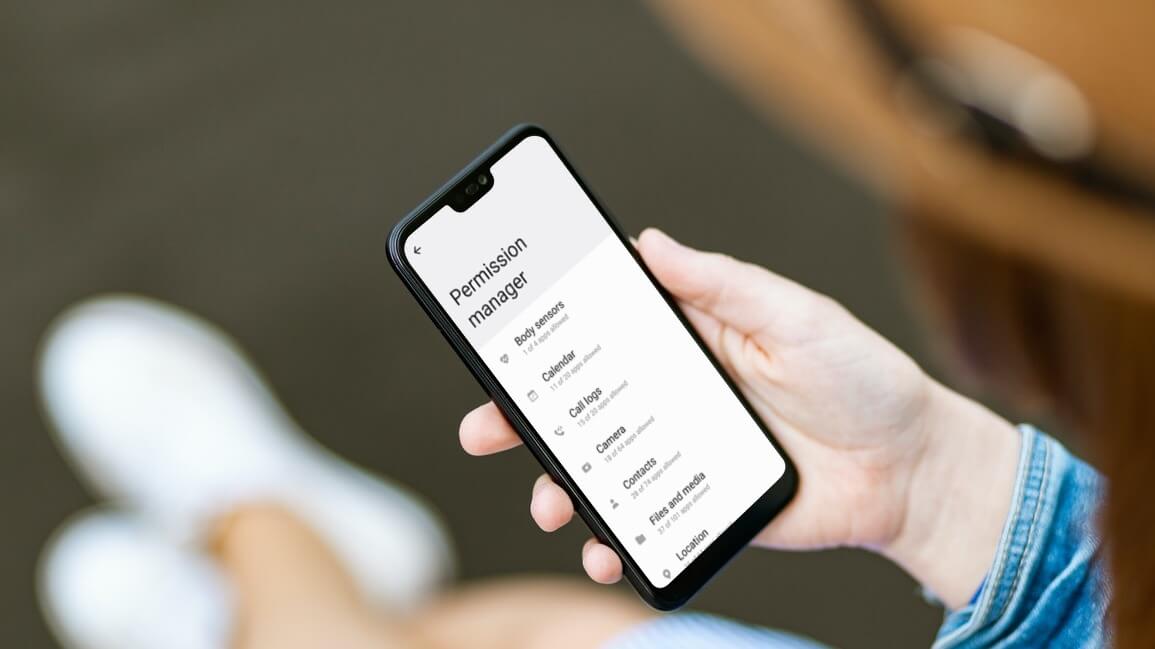
Comment activer ou désactiver les autorisations pour des applications individuelles
Lorsque vous utilisez une application pour la première fois, elle vous demande les autorisations appropriées pour accéder à des éléments tels que l'emplacement, l'appareil photo, les contacts, etc. Cependant, si vous avez déjà accepté toutes ces invites sans réfléchir, vous pouvez toujours modifier ces autorisations ultérieurement.
Donc, si vous cherchez à activer ou désactiver les autorisations pour une application particulière, voici ce que vous devez faire.
Étape 1: Ouvert Appliquer les paramètres Sur votre téléphone et accédez à Applications.
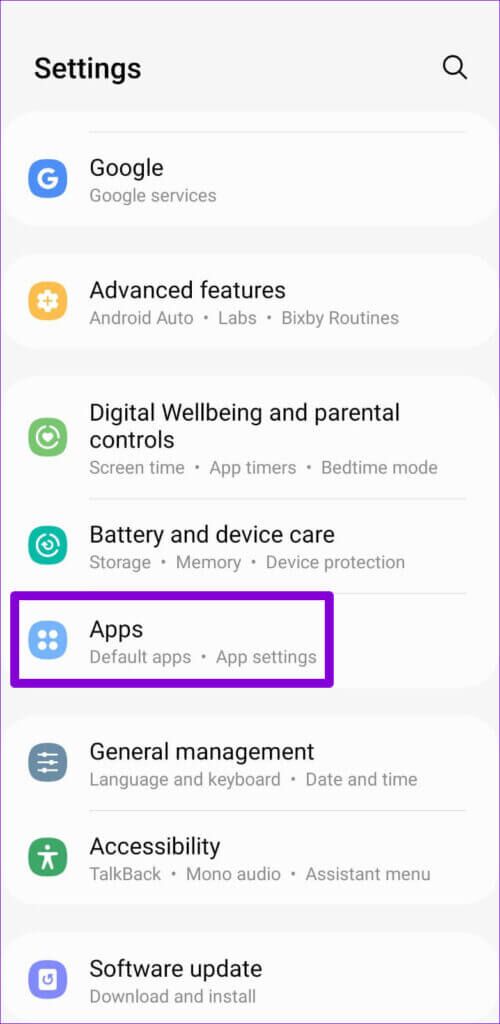
Étape 2: Faites défiler vers le bas pour trouver L'application dont vous souhaitez modifier les permissions et cliquez dessus. Alternativement, vous pouvez également utiliser outil de recherche Dans le coin supérieur droit pour sélectionner Lieu d'application Vite.
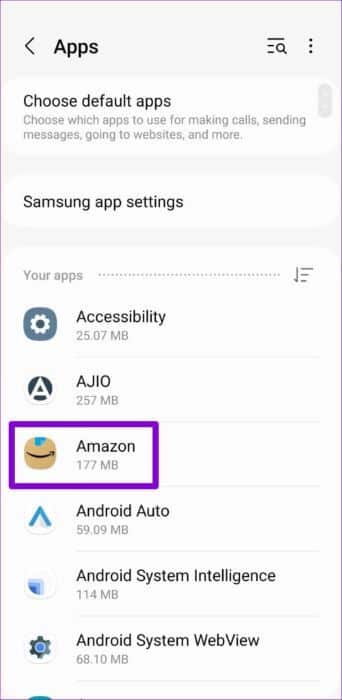
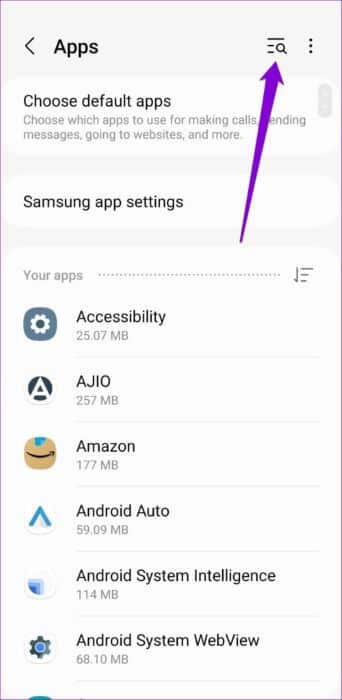
Étape 3: Dans la page Informations sur l'application , Cliquez autorisations. Vous trouverez une liste des autorisations dans les sections Autorisé et Non autorisé.
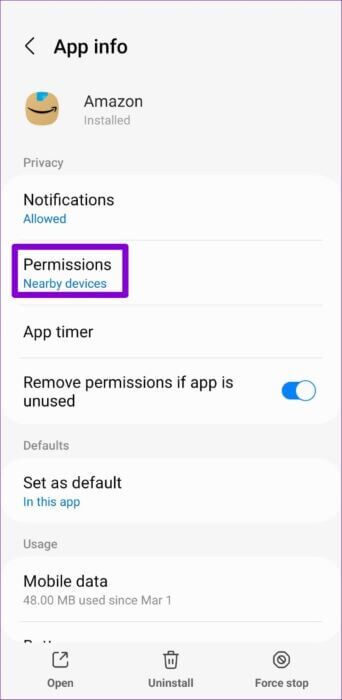
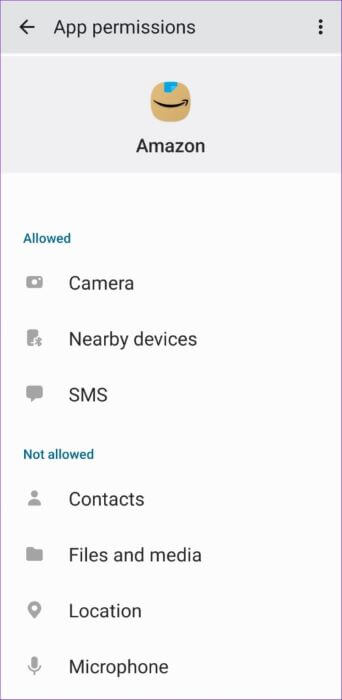
Étape 4: Passez en revue chaque autorisation et accordez-la ou refusez-la comme bon vous semble.
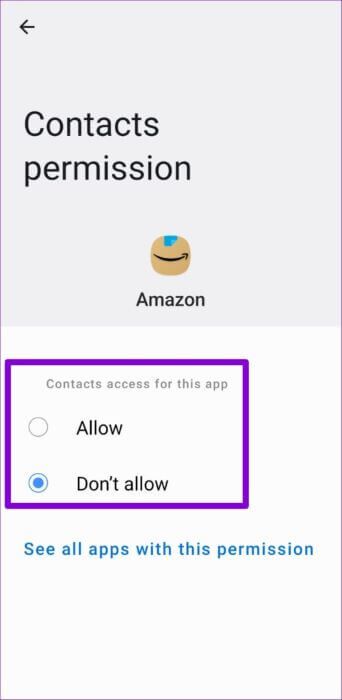
Les options dont vous disposerez lors de la modification des autorisations varieront en fonction de l'autorisation elle-même. Vous trouverez deux options standard dans la plupart des catégories - autoriser ou interdire.
Pour les autorisations telles que la caméra, le microphone et l'emplacement, vous verrez des options telles que "Autoriser uniquement lors de l'utilisation de l'application" et "Demander à chaque fois".
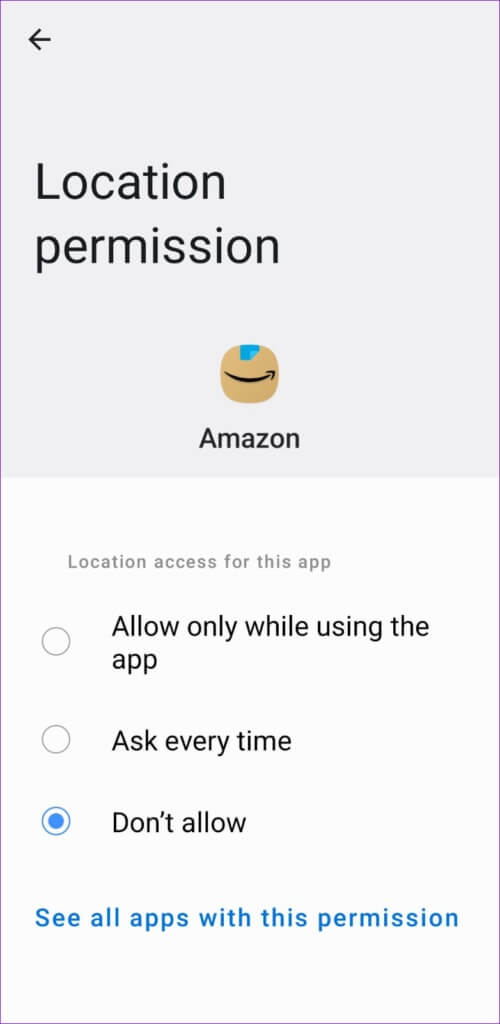
Vous devrez répéter ces étapes pour chaque application dont vous souhaitez modifier les autorisations.
Comment activer ou désactiver les autorisations pour plusieurs applications à la fois
Si vous cherchez Gérer des autorisations spécifiques pour plusieurs applications Simultanément, votre téléphone Android vous permet également d'activer ou de désactiver les autorisations de l'application en fonction des catégories. Par exemple, si vous cherchez à gérer les autorisations de localisation pour toutes vos applications à la fois, cette méthode vous fera gagner du temps. Vous devrez accéder au gestionnaire d'autorisations sur votre téléphone. Voici comment vous pouvez le faire.
Étape 1: Ouvert Appliquer les paramètres sur votre téléphone et faites défiler vers le bas pour appuyer sur Intimité.
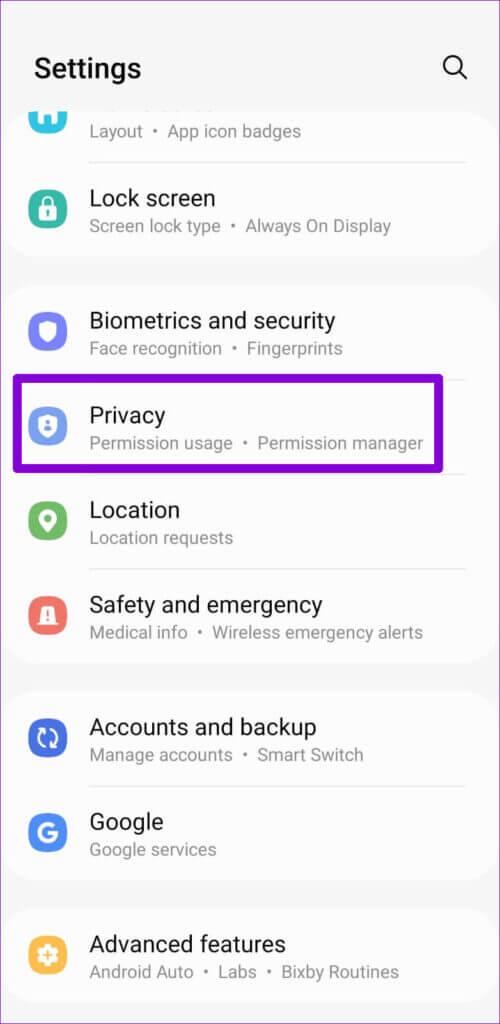
Étape 2: Clique sur Gestionnaire d'autorisations.
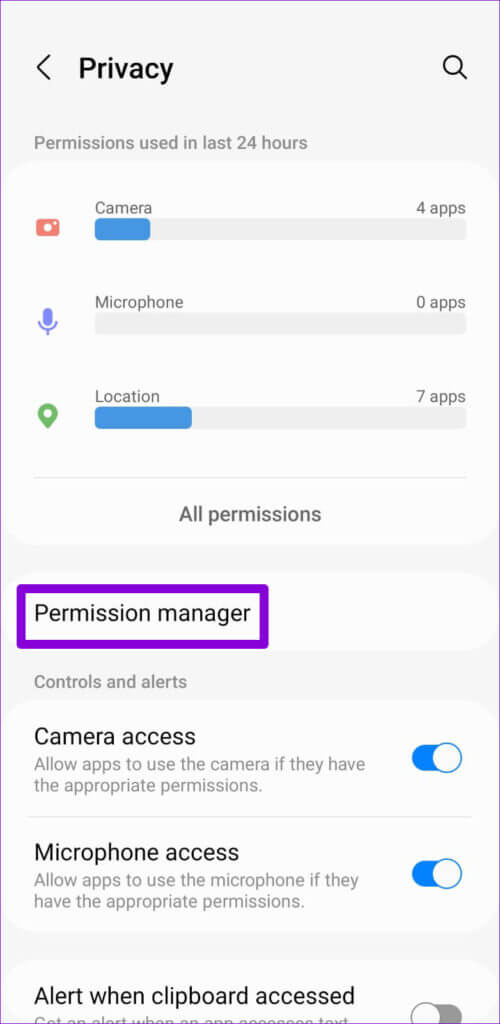
Étape 3: Vous trouverez Autorisations diverses Pour des applications telles que caméra, contacts, microphone, etc. Cliquez sur l'autorisation que vous souhaitez configurer. A titre indicatif, nous modifierons droit d'accès aux contacts.
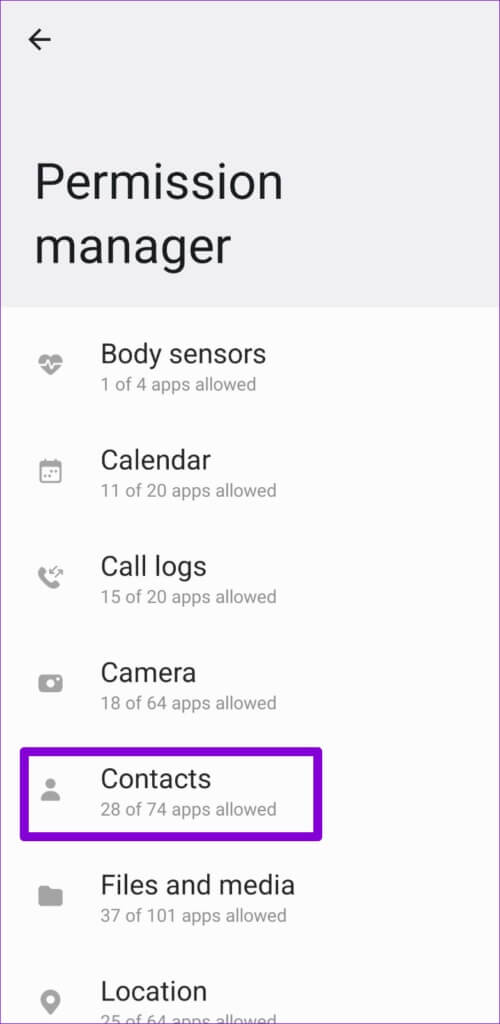
Étape 4: Vous trouverez une liste d'applications classées en fonction de leur accessibilité. Faites défiler chaque application pour autoriser ou interdire rapidement l'utilisation des contacts.
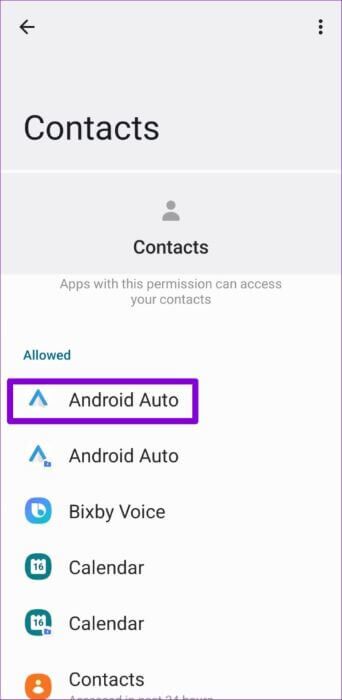
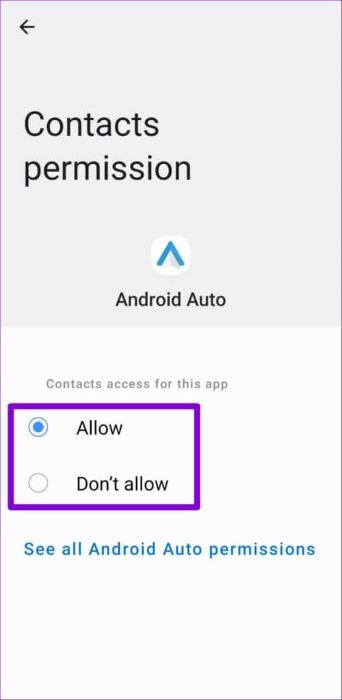
De même, vous pouvez répéter les étapes ci-dessus pour gérer la caméra, le microphone et d'autres autorisations pour plusieurs applications simultanément.
Bonus : comment refuser automatiquement les autorisations pour les applications inutilisées
Comme nous venons de l'apprendre, gérer les permissions de L'application sur Android est relativement simple. De plus, votre téléphone Android vous permet également de révoquer les autorisations de l'application pour les applications que vous n'avez pas utilisées depuis un certain temps. Cela peut être utile si vous n'utilisez pas souvent une application et que vous souhaitez l'empêcher d'accéder à vos informations sensibles. Voici comment l'activer.
Remarque : Cette option n'est disponible que pour les téléphones équipés d'Android 11 ou version ultérieure.
Étape 1: Ouvrez l'application Paramètres sur votre téléphone et faites défiler vers le bas pour appuyer sur Applications.
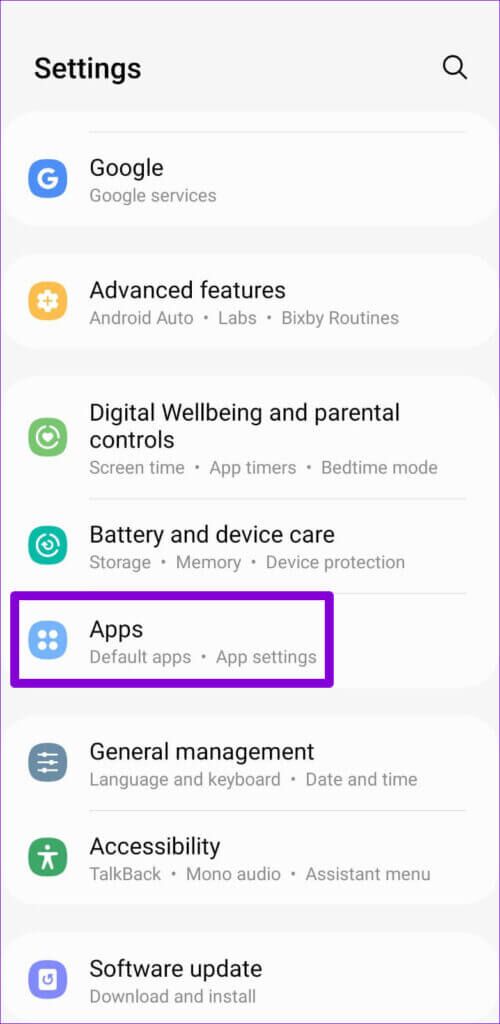
Étape 2: Cliquez sur l'application dont vous souhaitez révoquer l'autorisation après une longue période d'inactivité. Sur la page d'informations de L'application, activez le commutateur à côté de "Supprimer l'autorisation si L'application n'est pas utilisée".
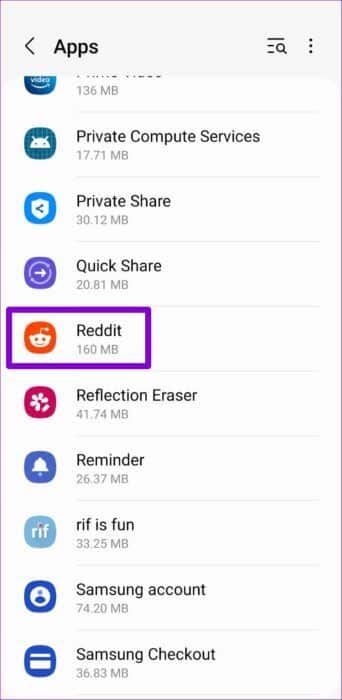
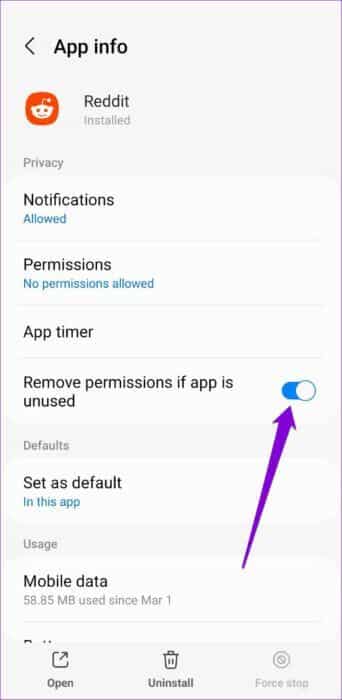
Après l'avoir activé, le système d'exploitation Android de votre téléphone révoquera automatiquement les autorisations de l'application concernée si vous ne l'avez pas utilisée pendant quelques mois. Bien qu'il n'y ait pas de temps défini pour l'estimer ou le définir. Heureusement, Android envoie une notification chaque fois que cela se produit.
Malheureusement, il n'y a aucun moyen d'appliquer ce paramètre à toutes les applications à la fois. Par conséquent, vous devrez répéter ces étapes pour chaque application séparément. Nous vous recommandons d'activer cette option pour les applications que vous n'utilisez pas régulièrement ou que vous téléchargez à partir de sources inconnues.
Manipuler avec soin
Google a définitivement facilité la gestion des autorisations de l'application avec chaque mise à jour Android. L'option de révoquer automatiquement les autorisations de L'application après une inactivité est un bon cas. Bien que vous n'ayez peut-être pas besoin de vérifier ces autorisations aussi fréquemment, il est bon de savoir à quel point le processus est simple.